excel拖动排列步骤如下:1.我在EXCEL中输入以下数字,如图:2.现在我要想复制“1”,则拖动单元格A1,但此该你会发现,在下拖动下方有个方框,如图:3.上步出现的情况便是以顺序的方式出现,但你只需要点动那个右下方的方框,选择“复制单元格”即可......
excel如何实现多条件的基准表匹配?
Excel教程
2021-11-13 11:23:14
问题:如何实现多条件的基准表匹配?
解答:利用Vlookup+IF组合函数搞定!
具体操作如下:
在输入函数前,先要对上图所谓的“基准表”做一个调整。将基准表调整为下图所示(下图 1 处),进度考核总分,-9999~0为一般,0~10为良好,10以上为优秀。
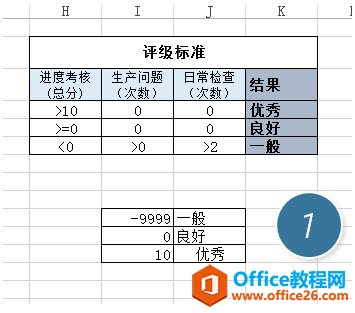
接下来,我们利用强大的Vlookup函数的区间匹配大法。(该函数的初学者教程请参看文章结尾的十大明星函数之Vlookup篇)在F3单元格中输入:=VLOOKUP(C3,$I$10:$J$12,2,1)
大致意思就是用C列的进度考核总分与I10:J12的基准表进行匹配,记住Vlookup最后面的参数使用1. 为区间匹配参数。按F4键可以快速给I10:J12加上$,对区域进行绝对引用。(下图 2 处)
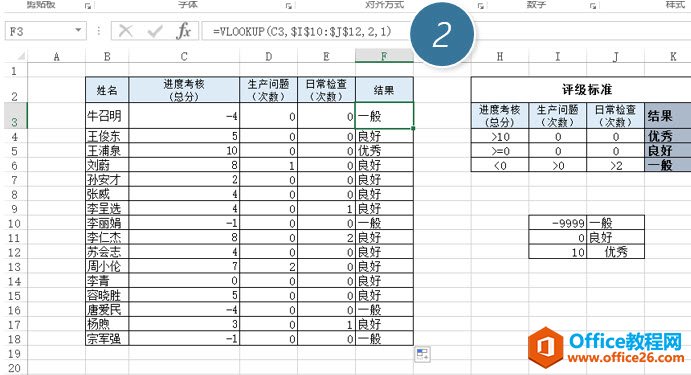
利用Vlookup解决了对“进度考核”的快速匹配,但如何再“排除”“生产问题”次数与“日常检查”次数的合计大于0,评级结果就是“一般”的情况呢?这个时候IF函数出场。
在Vlookup函数的外面嵌套IF函数。
=IF(D3+E3>0,"一般",VLOOKUP(C3,$I$10:$J$12,2,1))
大致意思:假如“生产问题”次数与“日常检查”次数的合计大于0,则显示为“一般”,记住一般两字加引号。否则则为之前vlookup的模糊匹配值。也就是先判断IF函数的优先级,然后在判断Vlookup函数。(下图 3 处)
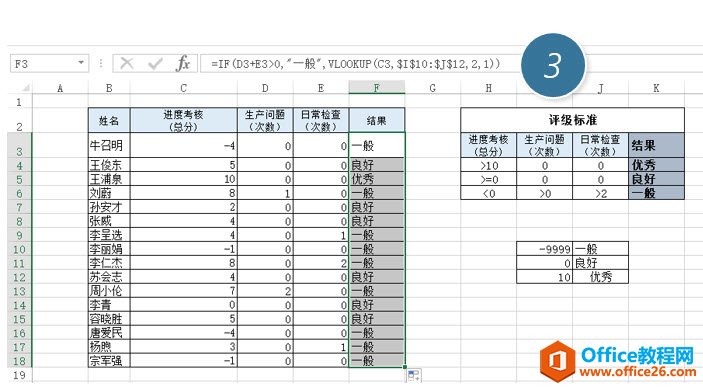
是不是还算简单呢?
总结:Vlookup+IF函数绝对也是函数届的黄金搭档。一个解决区间模糊匹配,一个解决精确判断,实用场景灵活,希望对大家有帮助。
上一篇:Excel去除重复值公式技巧 下一篇:excel如何实现实际百分比的条件格式设置?
相关文章
